
প্রতিটি ব্যবহারকারী তার কম্পিউটার বা ল্যাপটপ সর্বাধিক কর্মক্ষমতা থেকে অর্জন করতে চায়। এই লক্ষ্য অর্জনে সবচেয়ে সহজ পদ্ধিতি হল উপায় এক - চালক ও সময়োপযোগী আপডেট ইনস্টল। ইনস্টল থাকা সফ্টওয়্যার এটি আরো সঠিকভাবে নিজেদের মধ্যে আপনার ল্যাপটপ সব উপাদান সাথে আলাপচারিতার করতে হবে। এই পাঠে, আমরা আপনার যেখানে আপনি স্যামসাঙ দ্বারা NP-RV515 ল্যাপটপ সফটওয়্যার খুঁজে পেতে পারে সে সম্পর্কে বলতে হবে। উপরন্তু, আপনি এই ডিভাইসের জন্য ড্রাইভার ইনস্টল সাহায্য করার জন্য বিভিন্নভাবে শিখতে হবে।
কোথায় এবং কিভাবে ল্যাপটপ স্যামসাঙ দ্বারা NP-RV515 ড্রাইভারটি ইনস্টল করতে
স্যামসাং দ্বারা NP-RV515 ল্যাপটপ জন্য ইনস্টল একেবারে কঠিন নয়। এই জন্য আপনি, কোনো বিশেষ দক্ষতা আছে প্রয়োজন হবে না এটা পদ্ধতি এক নীচে বর্ণিত ব্যবহার করতে যথেষ্ট। তাদের সমস্ত তাদের কার্যকারিতা একে অপরের থেকে সামান্য ভিন্ন। যাইহোক, নিদিষ্ট পদ্ধতির প্রতিটি এক অবস্থা বা অন্য ব্যবহার করা যাবে। আমরা পদ্ধতি নিজেদের বিবেচনার জন্য এগিয়ে যেতে হবে।পদ্ধতি 1: Samsung সরকারী সম্পদ
এই পদ্ধতি আপনি যদি একটি তৃতীয় পক্ষের সফটওয়্যার যে মধ্যস্থতার কাজ করবে প্রতিষ্ঠার ছাড়া ড্রাইভার এবং আপনার ল্যাপটপ জন্য সফ্টওয়্যার ইনস্টল করার অনুমতি দেবে। এই পদ্ধতি সবচেয়ে নির্ভরযোগ্য এবং, যাচাই যেহেতু সব সংশ্লিষ্ট ড্রাইভার ডেভেলপার নিজে প্রদান করা হয়েছে। মানে কি আপনি যা প্রয়োজন।
- স্যামসাং অফিসিয়াল ওয়েবসাইট লিঙ্কে যান।
- সাইটের উপরের দিকে, তার টুপি, আপনি বিভাগে একটি তালিকা দেখতে হবে। এটি হবে "সমর্থন" স্ট্রিং খুঁজে পেতে এবং খুব নামের উপর ক্লিক করা প্রয়োজন।
- আপনি স্যামসাং প্রযুক্তিগত সহায়তা পৃষ্ঠাতে নিজেকে খুঁজে পাবেন। এই পৃষ্ঠার খুব কেন্দ্রে একটি অনুসন্ধান ক্ষেত্র নেই। আপনি একটি ল্যাপটপ মডেল, যার জন্য আমরা সফ্টওয়্যার জন্য দেখবে লিখতে হবে। এই ক্ষেত্রে, নাম দ্বারা NP-RV515 লিখুন। আপনি এই মান লেখার পর, একটি পপ-আপ উইন্ডো অনুরোধের জন্য উপযুক্ত বিকল্প সহ, অনুসন্ধান বাক্সের নীচে প্রদর্শিত হবে। ঠিক যেমন একটি উইন্ডোতে আপনার ল্যাপটপ এর মডেল উপর মাউস বাম বাটন চাপুন।
- ফলাফলের একটি পৃষ্ঠায় সম্পূর্ণরূপে স্যামসাঙ দ্বারা NP-RV515 ল্যাপটপ নিবেদিত খুলবে। এই পৃষ্ঠায় প্রায় মাঝখানে, সাবসেকশনগুলির এর নামের সাথে একটি কালো ফালা খুঁজছেন। একটি উপধারা "ডাউনলোড নির্দেশাবলী" খুঁজুন এবং তার নামে ক্লিক করুন।
- আপনি যে অন্য পৃষ্ঠাতে পর পড়া হবে না, শুধু ইতিমধ্যেই খোলা উপর নিম্ন একটু নিচে যান। বোতামে ক্লিক করার পরে, আপনি অধ্যায় আপনার যা দরকার দেখতে হবে। আপনাকে অবশ্যই সেই নামটি "ডাউনলোড" সঙ্গে একটি ব্লক খোঁজার প্রয়োজন হয়। নিচে একটু নাম "আরো দেখান" সঙ্গে একটি বাটন থাকবে। তার উপর ক্লিক করুন।
- এরপর ড্রাইভার ও সফটওয়্যার একটি সম্পূর্ণ তালিকা যে আকাঙ্ক্ষিত ল্যাপটপ জন্য উপলব্ধ খুলবে। তালিকাতে থাকা প্রতিটি চালক তার নিজস্ব নাম, সংস্করণ এবং ফাইল সাইজ হয়েছে। সেখানে অবিলম্বে অপারেটিং সিস্টেম, যার জন্য চালক আপনার নির্বাচিত টাইট এই সংস্করণটি থাকবে। দয়া করে মনে রাখবেন OS সংস্করণ গণনা উইন্ডোজ এক্সপি দিয়ে শুরু হবে এবং উপর থেকে নীচে চলে যায়।
- প্রতিটি চালক বিপরীত একটি বাটন "ডাউনলোড" বলা নেই। আপনি এটি ক্লিক করার পরে, নির্বাচিত সফ্টওয়্যার ডাউনলোড করার সঙ্গে সঙ্গে শুরু হবে। একটি নিয়ম হিসাবে, সব সফ্টওয়্যার সংরক্ষণাগার দেওয়া হয়। ডাউনলোড শেষে, আপনি সংরক্ষণাগার সমগ্র সামগ্রী নিষ্কর্ষ এবং ইনস্টলেশন প্রোগ্রাম চালানো প্রয়োজন হবে। ডিফল্টরূপে, এই ধরনের একটি প্রোগ্রাম "সেটআপ" বলা হয়, কিন্তু কিছু ক্ষেত্রে ভিন্ন হতে পারে।
- একইভাবে, এটা সব সফটওয়্যার যা আপনার ল্যাপটপ প্রয়োজন হয় ইনস্টল করা প্রয়োজন।
- এই পদ্ধতি সম্পন্ন করা হবে। যেহেতু আপনি দেখতে পারেন, এটি সম্পূর্ণরূপে সহজ এবং বিশেষ প্রশিক্ষণ বা জ্ঞান প্রয়োজন হয় না।





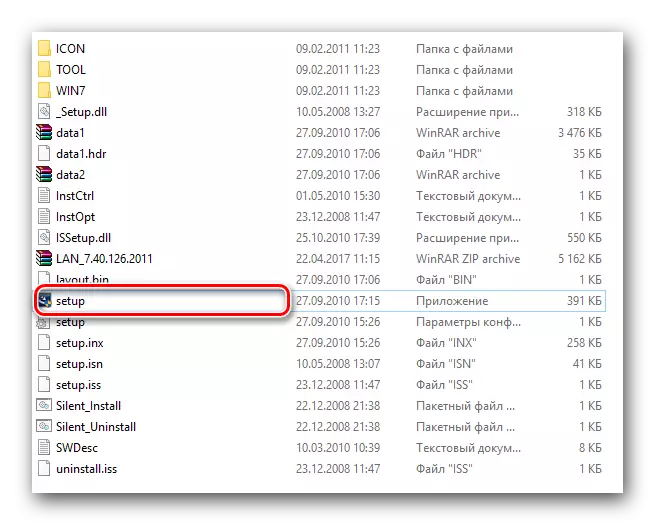
পদ্ধতি 2: স্যামসাং আপডেট
এই পদ্ধতি যে এটা না শুধুমাত্র প্রয়োজনীয় সফ্টওয়্যার ইনস্টল করার, কিন্তু কিছু সময় অন্তর তার প্রাসঙ্গিকতা পরীক্ষা অনুমতি দেবে ভাল। এই কাজের জন্য, আমরা একটি বিশেষ স্যামসাঙ আপডেট ইউটিলিটি প্রয়োজন হবে। কার্যপ্রণালী নিম্নরূপ হবে।
- স্যামসাঙ দ্বারা NP-RV515 ল্যাপটপ ডাউনলোড পৃষ্ঠায় যান। এটা প্রথম আমরা যেভাবে উপরে বর্ণিত উল্লেখ পাওয়া যায়।
- পৃষ্ঠার উপরের আমরা একটি উপধারা "দরকারী প্রোগ্রাম" এর জন্য খুঁজছি হয় এবং এই নাম টিপুন।
- আপনি স্বয়ংক্রিয়ভাবে পৃষ্ঠার পছন্দসই পৃষ্ঠাতে প্রতিস্থাপন করবে। এখানে আপনি স্যামসাঙ আপডেট প্রোগ্রাম দেখতে হবে। "আরো বিস্তারিত" STRING শুধু উপযোগ নাম নিচে অবস্থিত উপর ক্লিক করুন।
- ফলস্বরূপ, সংরক্ষণাগার এই প্রোগ্রামটির ইনস্টল ফাইলের সাথে লোড করা হয়। পর্যন্ত আমরা ডাউনলোড, সমাপ্ত হয় এরপরে আপনি সংরক্ষণাগার বিষয়বস্তু মুছে ফেলুন এবং সরাসরি ইনস্টলেশন ফাইল নিজেই শুরু অপেক্ষা করুন।
- এই প্রোগ্রামটির ইনস্টল সম্ভবত দ্রুততম, যা আপনি শুধুমাত্র কল্পনা করতে পারেন মধ্যে অন্যতম। যখন আপনি ইনস্টলেশন ফাইল শুরু করলে, আপনাকে উইন্ডো হিসাবে নিচে স্ক্রিনশট দেখানো দেখতে হবে। এরা বলছে যে ইউটিলিটি ইনস্টল করার প্রক্রিয়া ইতিমধ্যে চলছে।
- আর আক্ষরিক এক মিনিটের মধ্যে আপনি দ্বিতীয় ও শেষ উইন্ডো দেখতে পাবেন। বলা হবে যে স্যামসাং আপডেট প্রোগ্রাম আপনার ল্যাপটপে সফল ইনস্টল করা হয়েছে।
- এর পরে, আপনি স্যামসাঙ আপডেট ইনস্টল প্রোগ্রাম চালানো প্রয়োজন। তার লেবেল "সূচনা" মেনুতে বা ডেস্কটপে পাওয়া যেতে পারে।
- প্রোগ্রাম রানিং, আপনি ক্ষেত্র উপরের এলাকায় অনুসন্ধান করতে দেখতে হবে। এই অনুসন্ধান স্ট্রিং আপনি একটি ল্যাপটপ মডেল লিখতে হবে। আমরা এটা এবং স্ট্রিং পাশে একটি বিবর্ধক কাচ আকারে আইকনে ক্লিক করুন।
- ফলস্বরূপ, আপনি প্রোগ্রাম উইণ্ডোর তলায় অবস্থিত অনুসন্ধান ফলাফলে দেখতে হবে। এখানে বিভিন্ন অপশন অনেকটা প্রদর্শন করা হবে। নিচে স্ক্রিনশট কটাক্ষপাত।
- যেহেতু আপনি দেখতে পারেন, শুধুমাত্র গত অক্ষর এবং সংখ্যার সব ক্ষেত্রেই পৃথক। এতে ভীত হবেন না। এই লেবেল মডেলের এক ধরনের। এটা শুধুমাত্র গ্রাফিক্স সিস্টেম (বিযুক্ত s অথবা ইন্টিগ্রেটেড ক), ডিভাইসের কনফিগারেশন (01-09) এবং আঞ্চলিক অন্তর্ভুক্তি (রাবি, মার্কিন যুক্তরাষ্ট্র, পিএল) ধরণ মানে। রাবি শেষে যে কোনো অপশনটি নির্বাচন করুন।
- পছন্দসই মডেল নামের উপর ক্লিক করে, আপনি এক বা একাধিক ওএস, যার জন্য সফ্টওয়্যার উপলব্ধ দেখতে হবে। আপনার অপারেটিং সিস্টেমের নামের উপর ক্লিক করুন।
- এর পর, নতুন উইন্ডো খুলবে। এটা তোলে তালিকা ঐ ড্রাইভারগুলি ডাউনলোড করুন এবং ইনস্টল করতে চান থেকে উল্লেখ করা উচিত। আমরা বাম পাশে একটি টিক চিহ্ন, যার পরে আমরা উইন্ডোর নীচে "রপ্তানি" বোতামে ক্লিক করুন সঙ্গে আকাঙ্ক্ষিত স্ট্রিং চিহ্নিত করুন।
- পরবর্তী ধাপে জায়গা যেখানে আপনি সফ্টওয়্যার দ্বারা পূর্বে হিসাবে চিহ্নিত ইনস্টলেশন ফাইল ডাউনলোড করতে চান তার পছন্দ হতে হবে। নতুন উইন্ডোতে, এই ধরনের ফাইলের জন্য অবস্থান নির্দিষ্ট করে নিচের "FOLDER" বোতামটি টিপুন।
- এখন এটা পর্যন্ত চিহ্নিত ড্রাইভার ডাউনলোড করা হয় অপেক্ষা করতে থাকে। এই কর্ম অগ্রগতি ট্র্যাক করতে উইন্ডোতে সকল অন্যদের উপরে উপস্থিত হবে যে পারবেন না।
- এই প্রক্রিয়া শেষে, আপনি একটি উপযুক্ত বার্তা সহ একটি উইন্ডো দেখতে পাবেন।
- এখন আপনি কেবলমাত্র আপনি ইনস্টলেশন ফাইলগুলি সংরক্ষণ করতে নিদিষ্ট ফোল্ডারের খুলতে পারেন। একটি নির্দিষ্ট ড্রাইভারের সাথে প্রথমে খুলুন, এবং তারপর ফোল্ডার। সেখান থেকে আপনি ইতিমধ্যে ইনস্টলেশন প্রোগ্রাম চালু করুন। যেমন একটি প্রোগ্রামের ফাইল ডিফল্ট "সেটআপ" বলা হয়। ইনস্টলেশন উইজার্ড এর টিপস অনুসরণ করে আপনি সহজেই কাঙ্ক্ষিত সফটওয়ারের ইনস্টল করতে পারেন। একইভাবে, আপনি সমস্ত ডাউনলোড করা ড্রাইভার ইনস্টল করতে হবে। এই পদ্ধতি সম্পন্ন করা হবে।


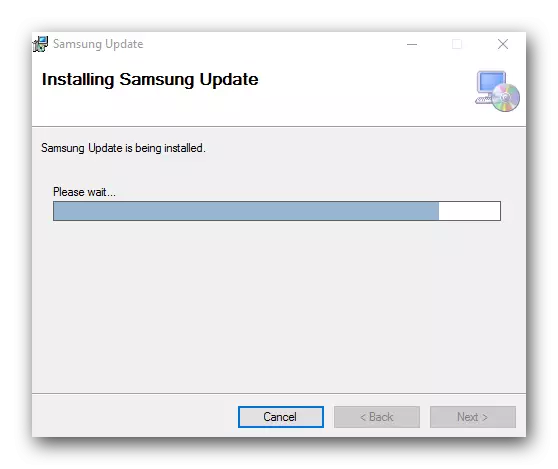
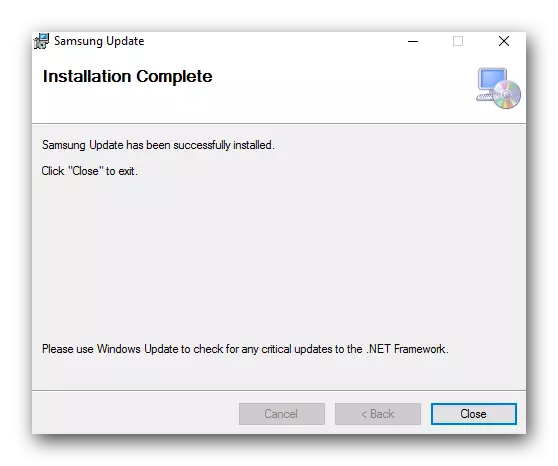
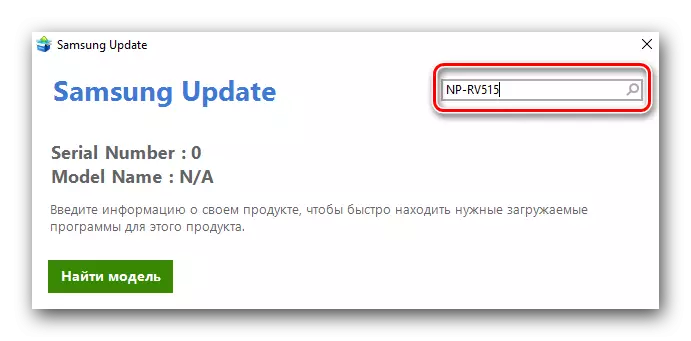
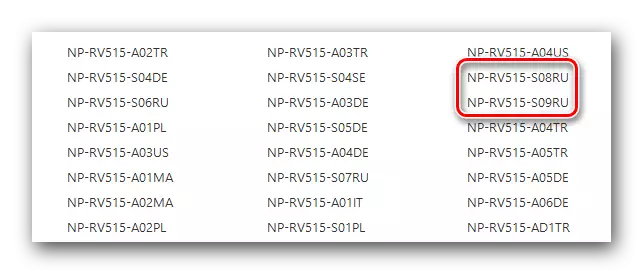

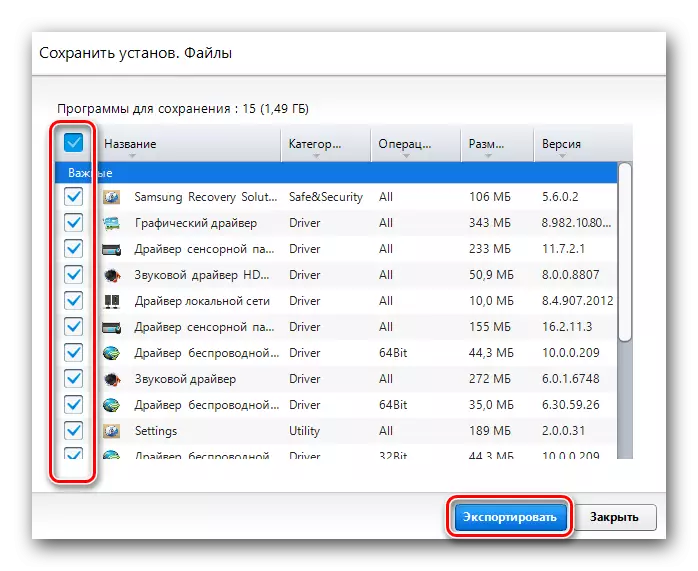



পদ্ধতি 3: দ্বারা স্বয়ংক্রিয় অনুসন্ধান উপযোগিতা
আপনার ল্যাপটপ বা কম্পিউটারে এক বা একাধিক ড্রাইভার ইনস্টল করার সময় এই পদ্ধতিটি একটি চমৎকার সমাধান। এই কাজের জন্য, আপনি যে কোনো ইউটিলিটি যে আপনার সিস্টেম স্ক্যান এবং নির্ধারণ যা এক অন্য চাহিদা ইনস্টল করার জন্য করতে হবে। ইন্টারনেটে একটি বিশাল ধরণের প্রোগ্রাম রয়েছে। ব্যবহার করার এই পদ্ধতি কি ধরনের শুধুমাত্র আপনি সমাধান করা হয়। পূর্বে, আমরা একটি পৃথক নিবন্ধে এই ধরনের সেরা প্রোগ্রামে একটি পর্যালোচনা তৈরি করেছি। সম্ভবত এটি পড়তে, আপনি পছন্দমত সিদ্ধান্ত নিতে পারেন।আরো পড়ুন: ড্রাইভার ইনস্টল করার জন্য সেরা প্রোগ্রাম
অপারেশন সাধারণ নীতির সত্ত্বেও, নিবন্ধে উল্লিখিত ইউটিলিটি ড্রাইভার এবং সমর্থিত সরঞ্জামগুলির ক্ষমতায় ভিন্ন। ড্রাইভারপ্যাক সমাধান বৃহত্তম বেস আছে। অতএব, আমরা আপনাকে এই পণ্যের জন্য ঘনিষ্ঠভাবে দেখতে পরামর্শ দিই। আপনি যদি এখনও আপনার পছন্দটি বন্ধ করে দেন তবে আপনাকে ড্রাইভিং সমাধানের জন্য উত্সর্গীকৃত আমাদের পাঠের সাথে নিজেকে পরিচিত করা উচিত।
পাঠ: ড্রাইভারপ্যাক সমাধান ব্যবহার করে একটি কম্পিউটারে ড্রাইভারগুলি কিভাবে আপডেট করবেন
পদ্ধতি 4: একটি সনাক্তকারী ব্যবহার করে সফ্টওয়্যার লোড হচ্ছে
কখনও কখনও এমন একটি পরিস্থিতির মধ্যে থাকা সম্ভব যেখানে একটি নির্দিষ্ট ডিভাইসের জন্য সফ্টওয়্যার ইনস্টল করার কোন সম্ভাবনা নেই, কারণ এটি কেবল সিস্টেমের দ্বারা স্বীকৃত নয়। এই ক্ষেত্রে, এই পদ্ধতি আপনাকে সাহায্য করবে। এটা ব্যবহার করা খুবই সহজ। আপনাকে যা করতে হবে তা অজ্ঞাত সরঞ্জামের আইডি শিখতে হবে এবং একটি বিশেষ অনলাইন পরিষেবাদিতে পাওয়া মানটি সন্নিবেশ করান। অনুরূপ পরিষেবাদি নম্বর আইডি এর মাধ্যমে কোনও ডিভাইসের জন্য ড্রাইভার খুঁজে পেতে বিশেষজ্ঞ। বর্ণিত পদ্ধতি পূর্বে একটি পৃথক পাঠ নিবেদিত ছিল। পুনরাবৃত্তি করার জন্য, আমরা আপনাকে কেবল নীচের লিঙ্কটি অনুসরণ করি এবং এটি পড়তে পরামর্শ দিই। আপনি এই পদ্ধতি সম্পর্কে বিস্তারিত নির্দেশাবলী পাবেন।
পাঠ: সরঞ্জাম আইডি দ্বারা ড্রাইভার জন্য অনুসন্ধান করুন
পদ্ধতি 5: স্ট্যান্ডার্ড উইন্ডোজ অনুসন্ধান প্রোগ্রাম
একটি নিয়ম হিসাবে, অপারেটিং সিস্টেম ইনস্টল করার সময় বা ল্যাপটপে যারা সংযোগ করার সময় বেশিরভাগ ডিভাইস সঠিকভাবে সিস্টেম দ্বারা সংজ্ঞায়িত করা হয়। কিন্তু কখনও কখনও সিস্টেম যেমন কর্ম ধাক্কা আছে। এই পদ্ধতি যেমন পরিস্থিতিতে জন্য একটি চমৎকার সমাধান। সত্য, এটা সব ক্ষেত্রে থেকে অনেক কাজ করে। তা সত্ত্বেও, এটা এখনও মূল্য এটি সম্পর্কে, বুদ্ধিমান হয় যেহেতু কখনও কখনও সে সাহায্য করতে পারেন সফ্টওয়্যার ইনস্টল করুন। আপনি এই জন্য কি করতে হবে।
- আপনার ল্যাপটপে "ডিভাইস ম্যানেজার" চালান। এই জন্য বিভিন্ন উপায় আছে। এটা কোন ব্যাপার না তুমি কেমন ব্যবহার করুন। যদি আপনি তাদের সম্পর্কে জানেন না, আমাদের পাঠের মধ্যে একটি আপনাকে সাহায্য করবে।
- যখন ডিভাইস ম্যানেজার খোলে, আমরা সরঞ্জাম আপনি প্রয়োজন খুঁজছেন। এটি একটি সমস্যাযুক্ত সরঞ্জাম হলে, এটি একটি প্রশ্ন বা বিস্ময়কর চিহ্ন দিয়ে চিহ্নিত করা হবে। যেমন একটি ডিভাইসের সাথে একটি শাখা ডিফল্টরূপে ইতিমধ্যে খোলা হবে, তাই আপনার সন্ধান করার জন্য দীর্ঘ হবে না।
- পছন্দসই সরঞ্জাম শিরোনামে, ডান মাউস বাটন চাপুন। যার মাধ্যমে আপনি নির্বাচন করতে "আপডেট ড্রাইভার" চান প্রসঙ্গ মেনু খুলবে। এই লাইন উপরের খুব প্রথম স্থানে রয়েছে।
- এর পরে, আপনি সফ্টওয়্যার অনুসন্ধান পদ্ধতি পছন্দ করে নিন দেওয়া হবে। আপনি প্রাক কনফিগারেশন ফাইল ডাউনলোড করে থাকেন, তাহলে আপনি "ম্যানুয়াল অনুসন্ধান" নির্বাচন করা উচিত নয়। আপনি যেমন ফাইলের অবস্থান নির্দিষ্ট একমাত্র প্রয়োজন হবে, এবং তারপর সিস্টেম নিজেকে সবকিছু ইনস্টল করা হবে। তা না হলে, "স্বয়ংক্রিয় অনুসন্ধান" আইটেম চয়ন।
- আপনার দ্বারা নির্বাচিত শুরু হবে ড্রাইভারের জন্য অনুসন্ধান প্রক্রিয়া। এটা সফলভাবে যায় - আপনার অপারেটিং সিস্টেম স্বয়ংক্রিয়ভাবে প্রয়োজনীয় সকল ফাইল এবং সেটিংস ইনস্টল, এবং ডিভাইস সঠিকভাবে সিস্টেম দ্বারা স্বীকৃত।
- যাই হোক, আপনি খুব শেষে একটি পৃথক উইন্ডোর দেখতে হবে। এটা তোলে অনুসন্ধান এবং নির্বাচন সরঞ্জাম জন্য সফ্টওয়্যার ইনস্টল ফল লেখা হবে। এর পরে, আপনি হবে শুধুমাত্র ঘনিষ্ঠ যেমন একটি উইন্ডো।
পাঠ: উইন্ডোজ ডিভাইস ম্যানেজার খুলুন
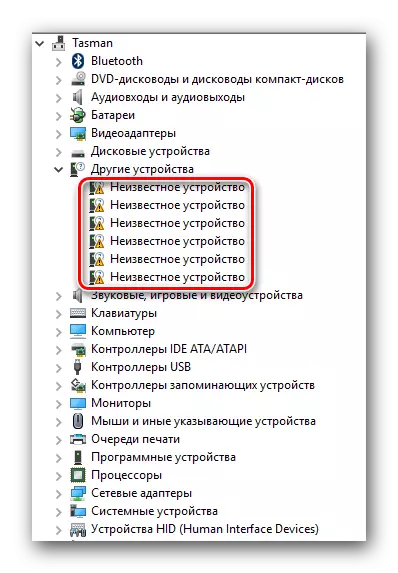

এই, আমাদের পাঠ অনুসন্ধান এবং Samsung দ্বারা NP-RV515 ল্যাপটপ জন্য ইনস্টলেশন সম্পন্ন হয়েছে নিবেদিত। আমরা এই উপায়ে এ বিষয়ে আপনাকে সাহায্য করবে এক আশা এবং আপনি সম্পূর্ণরূপে চমৎকার পারফরম্যান্স এবং দক্ষতা সেবন, আপনার ল্যাপটপে ব্যবহার করতে সক্ষম হবে।
